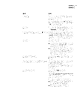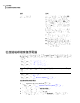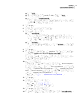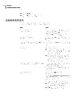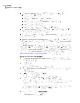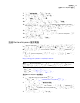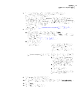Users Guide
15
按下「完成」。
16
按下「是」即可開始復原程序。
虛擬磁碟復原選項
下表說明當您復原虛擬磁碟時可使用的復原選項。
說明選項
在還原前先驗證復原點是有效或已損毀。如
果復原點無效,復原就會停止。
此選項可能會大幅增加完成復原所需的時間。
在還原前驗證復原點
還原復原點後,會檢查還原的磁碟機中是否
有錯誤。
復原後檢查檔案系統錯誤
請選取此選項並以 MB 為單位指定新的磁碟機
大小。
在復原後調整磁碟機大小 (僅限未配置的空間)
分割區類型的設定如下:
■ 主要分割區:由於硬碟限制為四個主要分
割區,因此如果磁碟機具有四個以下 (含)
的分割區,請選取此類型。
■ 邏輯分割區:如果您需要四個以上的分割
區,請選取此類型。您最多可以有三個主
要分割區,加上任意數目的邏輯分割區,
總和不超過硬碟的大小上限。
分割區類型
將已還原的磁碟機設定為作用中分割區 (例如
電腦從中啟動的磁碟機)。
如果您要還原安裝作業系統的磁碟機,則應
選取此選項。
將磁碟機設定為作用中 (用於啟動作業系統)
還原硬碟的原始實體磁碟特徵。
磁碟特徵屬於 Backup Exec System Recovery
支援的所有 Windows 作業系統的一部份。使
用硬碟時需要磁碟特徵。
如果下列任一情況為真,請選取此選項:
■ 您的電腦不使用一般磁碟機代號 (例如不
使用 C、D、E 等的指派代號)。
■ 您會將復原點還原到新的空硬碟。
還原原始的磁碟特徵
復原電腦
從虛擬磁碟檔案復原電腦
164